Üzerinde çalıştığımız WordPress web sitelerine sıklıkla eklediğimiz bir özellik de arama özelliğidir. Bununla birlikte, varsayılan WordPress aramasını genellikle basit ve ihtiyaç duyduğumuz işlevsellikten yoksun buluyoruz.
Örneğin, PDF dosyaları ve blog yazısı yorumları gibi sayfa dışı içerikleri içermiyor ve varsayılan arama formunda herhangi bir filtre bulunmuyor. Bu yüzden WordPress aramasını iyileştirmek için SearchWP eklentisini kullanıyoruz.
WordPress site aramasını geliştirerek kullanıcıların aradıklarını bulmalarına yardımcı olabilirsiniz. Bu, onları web sitenizde daha uzun süre tutacak, ziyaretçi deneyimini iyileştirecek ve size daha fazla dönüşüm sağlayacaktır.
Bu makalede, SearchWP ile WordPress aramanızı nasıl kolayca geliştirebileceğinizi göstereceğiz.
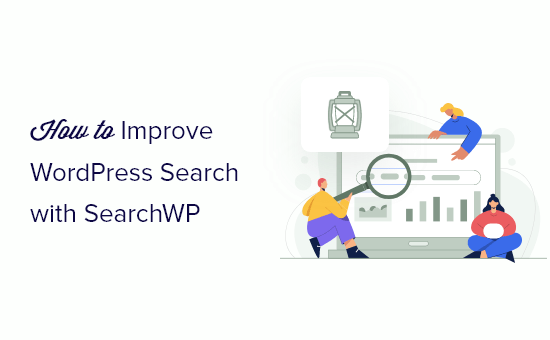
Neden SearchWP ile WordPress Aramasını İyileştirmelisiniz?
Varsayılan WordPress arama işlevi çoğu zaman çalışır, ancak her zaman en doğru sonuçları göstermez. Ayrıca bu özelliği sitenizin en önemli içeriğine öncelik verecek şekilde özelleştiremezsiniz.
Bu, ziyaretçilerin sitenizin yerleşik WordPress aramasını kullanarak aradıklarını bulmakta zorlanabilecekleri anlamına gelir. Daha fazla bilgi için WordPress aramanın nasıl çalıştığına ilişkin kılavuzumuza göz atın.
Bu yüzden SearchWP kullanmanızı öneririz.
Denediğimiz tüm WordPress arama eklentileri arasında SearchWP şimdiye kadarki en iyisi. 30.000’den fazla web sitesi tarafından kullanılan bu eklentide, özel bir alaka ölçeği oluşturarak ve arama algoritmasını ayarlayarak doğru sonuçlar gösterdiğinizden emin olabilirsiniz.
SearchWP ayrıca PDF dosyaları, özel tablolar, metin dosyaları, WordPress özel alanları, WooCommerce ürünleri, ve çok daha fazlası dahil olmak üzere sitenizin herhangi bir bölümünü aranabilir hale getirmenizi sağlar.
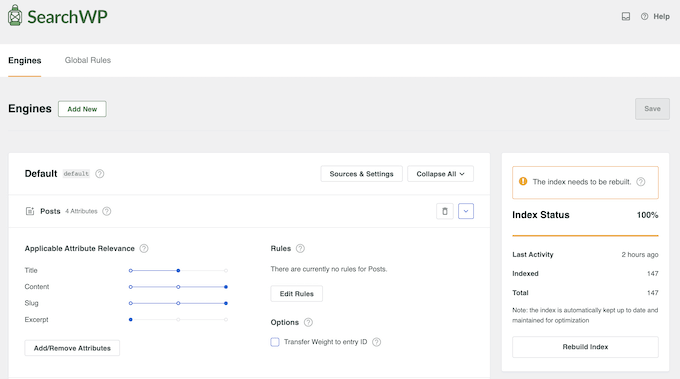
Ayrıca ziyaretçilerin ne aradığını ve ne tür içerikler bulduğunu görebilmeniz için ayrıntılı arama ölçümlerine de erişebilirsiniz. Bu, en doğru sonuçları sunmak için sitenizin aramasını sürekli olarak geliştirmenize olanak tanır.
Bu verileri, ziyaretçilerin ne tür içerikler aradığını görerek yeni blog yazısı fikirleri oluşturmak için bile kullanabilirsiniz.
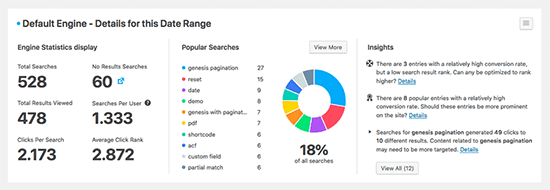
Ayrıca SearchWP, WooCommerce, bbPress, Meta box, Easy Digital Downloads ve daha fazlası gibi tüm önemli WordPress eklentileriyle otomatik olarak entegre olur.
Daha fazla ayrıntı için SearchWP incelememizin tamamını görebilirsiniz.
Bununla birlikte, WordPress aramanızı iyileştirmek için SearchWP’yi nasıl kuracağınızı gösterelim.
SearchWP Nasıl Kurulur ve Ayarlanır
Yapmanız gereken ilk şey SearchWP eklentisini etkinleştirmek ve yüklemektir. Daha fazla ayrıntı için, bir WordPress eklentisinin nasıl kurulacağına ilişkin adım adım kılavuzumuza bakın.
Etkinleştirmenin ardından, SearchWP ” Ayarlar ‘a gidin ve ardından ‘Genel’ sekmesine tıklayın.
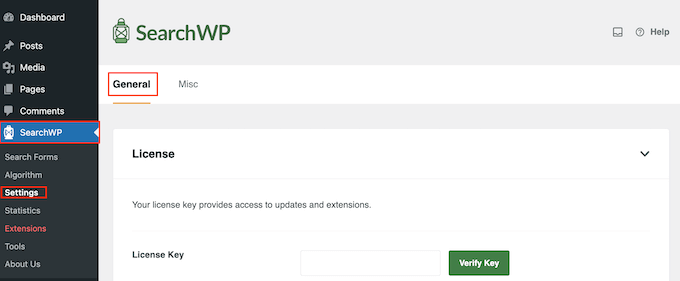
Burada, ‘Lisans Anahtarı’ kutusuna lisansınızı girmeniz gerekir.
Bu bilgiyi SearchWP sitesindeki hesabınızda bulabilirsiniz. İşiniz bittiğinde, ‘Anahtarı Doğrula’ düğmesine tıkladığınızdan emin olun.
SearchWP etkinleştirildiğinde, artık bu eklentinin varsayılan WordPress arama motorunu geliştirebileceği birçok yolu keşfedebilirsiniz. Farklı konular arasında gezinmek için aşağıdaki hızlı bağlantıları kullanabilirsiniz:
- Option 1: Create a Custom Search Algorithm
- Option 2: Create a Custom Search Form
- Option 3: Make PDF Files Searchable in WordPress
- Option 4: Enable Search By Category Feature to WordPress
- Option 5: Add a Live Ajax Search Function to WordPress
- Option 6: Add a Smart Product Search to Your Online Store
- Option 7: Create a Custom Post Type Search Form in WordPress
- Option 8: Make Blog Post Comments Searchable
- Discover More Ways to Make the Most of SearchWP
Seçenek 1: Özel Bir Arama Algoritması Oluşturun
Eklentiyi etkinleştirdikten sonra, SearchWP’nin içeriğinizi nasıl indeksleyeceği, arayacağı ve görüntüleyeceği konusunda ince ayar yapabilirsiniz. Bunu sadece WordPress blogunuz veya web siteniz için özel bir Google arama algoritması oluşturmak olarak düşünebilirsiniz.
Başlamak için SearchWP “ Algoritma bölümüne gidin.
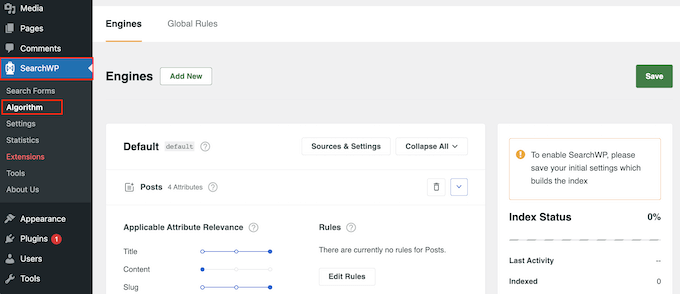
Burada, SearchWP’nin varsayılan olarak aradığı sayfalar, gönderiler ve medya dosyaları gibi farklı içerik türleri için bir bölüm göreceksiniz.
Her bölüm, sitenizin arama motorunun bu içeriği nasıl değerlendirdiğini ve sıraladığını değiştiren bir ‘Nitelik Alaka Düzeyi’ kaydırıcısına sahiptir.
Yüksek alaka düzeyine sahip bir öznitelikle eşleşen içerik, arama sonuçlarında daha üst sıralarda görünecektir. Buna karşılık, daha az alaka düzeyine sahip bir öznitelikle eşleşen içerik, kullanıcının arama sonuçlarında daha düşük görünecektir.
Varsayılan olarak, tüm özellik kaydırıcıları ‘düşük’ olarak ayarlanmıştır, ancak kaydırıcıyı sağa sürükleyerek bunu değiştirebilirsiniz.
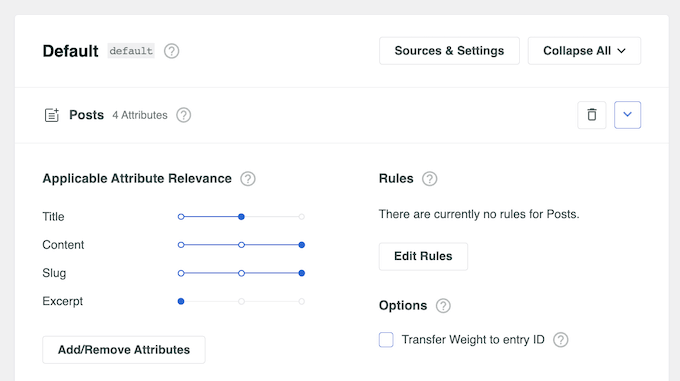
Her site benzersizdir, bu nedenle size en doğru ve yararlı arama sonuçlarını neyin verdiğini görmek için farklı alaka düzeyi ayarlarını denemek isteyebilirsiniz.
Arama algoritmasının nasıl ayarlandığından memnun olduğunuzda, ekranın en üstüne gidin ve ‘Kaydet’ düğmesine tıklayın.
SearchWP artık dizini otomatik olarak yeniden oluşturacaktır.
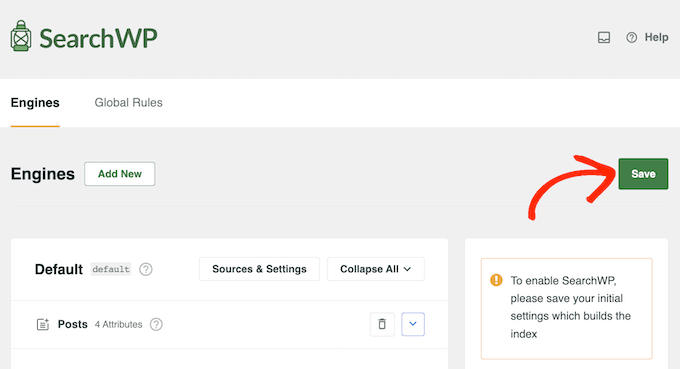
İnternet bağlantınızın hızına ve WordPress barındırma sağlayıcınıza bağlı olarak bu işlem birkaç dakika sürebilir.
‘Dizin Durumu %100’ü görür görmez SearchWP’nin içeriğinizi dizine eklediğini anlayacaksınız.
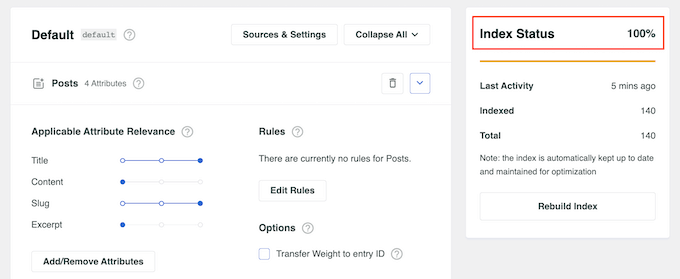
Seçenek 2: Özel Arama Formu Oluşturun
Varsayılan WordPress arama formu harika olsa da çok gelişmiş değildir. Bazen, arama formunun web sitenize ve kullanıcıların ihtiyaçlarına daha iyi uyması için nasıl davranacağını özelleştirmek isteyebilirsiniz.
SearchWP’de özel bir arama algoritması oluşturduktan sonra, devam edebilir ve kendi arama formunuzu oluşturabilirsiniz. Bunu yapmak için SearchWP ” Arama Formları bölümüne gidin ve ‘Yeni Ekle’ düğmesine tıklayın.

Bu, düzenlemeniz ve şekillendirmeniz için hazır olan yeni bir arama formu ekleyecektir.
Örneğin, arama alanındaki yer tutucu metni değiştirebilir, bir form stili seçebilir, yazı tipi boyutunu değiştirebilir, düğme stilini düzenleyebilir vb.
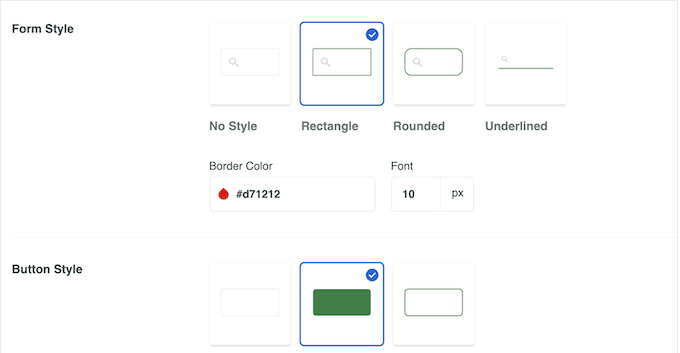
Adım adım talimatlar için, özel bir WordPress arama formunun nasıl oluşturulacağına ilişkin eksiksiz kılavuzumuza göz atabilirsiniz.
Bir arama formu oluşturduktan sonra, bunu WordPress web sitenizin herhangi bir yerine eklemeye hazırsınız demektir.
Örneğin, navigasyon menüsüne bir arama çubuğu eklemek isteyebilirsiniz. Burası genellikle arama işlevi eklemek için en uygun noktadır çünkü kullanıcılar bunu kolayca fark edebilir ve ardından istedikleri bilgileri hızlı bir şekilde bulmak için kullanabilir.
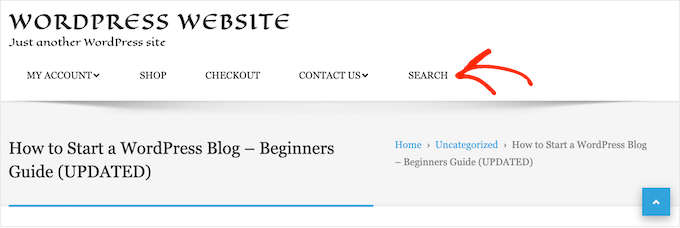
Ya da arama formunu WordPress yazınıza ekleyebilirsiniz.
Kullanıcıların blog gönderinizi okumayı bitirdikten sonra diğer içerikleri keşfetmelerine izin vermek istiyorsanız bu kullanışlı olabilir.
SearchWP ile birden fazla arama formu oluşturabilir ve bunları web sitenizin farklı bölümlerine yerleştirebilirsiniz. Bu şekilde, farklı içerik türleri için farklı arama formlarına sahip olabilirsiniz.
Seçenek 3: PDF Dosyalarını WordPress’te Aranabilir Hale Getirin
PDF’ler ziyaretçilerinizle bilgi paylaşmanın harika bir yoludur. Örneğin, birçok restoran web sitesi menülerini PDF dosyası olarak yayınlar. WordPress’e bir PDF görüntüleyici bile ekleyebilirsiniz, böylece müşteriler ve ziyaretçiler PDF’yi indirmeden içeriğini görebilirler.
Varsayılan olarak, yerleşik WordPress araması arama sonuçlarında PDF’lerinizin başlığını ve açıklamasını gösterir, ancak belgenin içeriğini göstermez.
PDF’lerinizi aranabilir hale getirmek için SearchWP ” Algoritmalar bölümüne gidin. ‘Medya’ bölümünde, ‘Öznitelik Ekle/Kaldır’ düğmesine tıklayın.
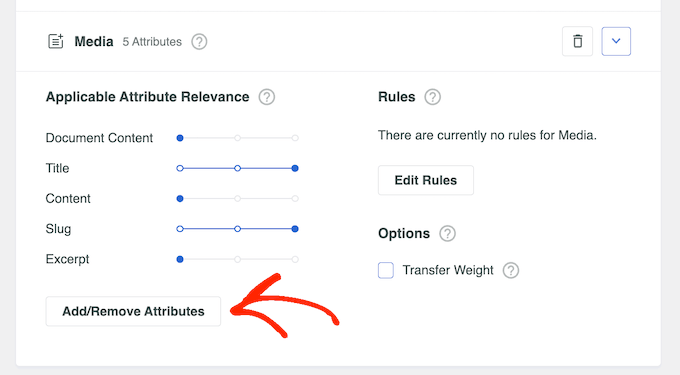
Görüntülenen açılır pencerede, zaten seçili değilse ‘Belge İçeriği’ kutusunu işaretleyin.
Bu ayar SeachWP’ye PDF’lerinizin, Microsoft Office dosyalarınızın, metin dosyalarınızın ve WordPress medya kitaplığındaki diğer belgelerin içeriğini dizine eklemesini söyler.
Ayrıca ‘PDF Metadata’ kutusunu da işaretlemelisiniz. SearchWP daha sonra başlık, yazar, konu ve anahtar kelimeler gibi dosyanın içeriğinin bir parçası olmayan PDF meta verilerini indeksleyecektir.
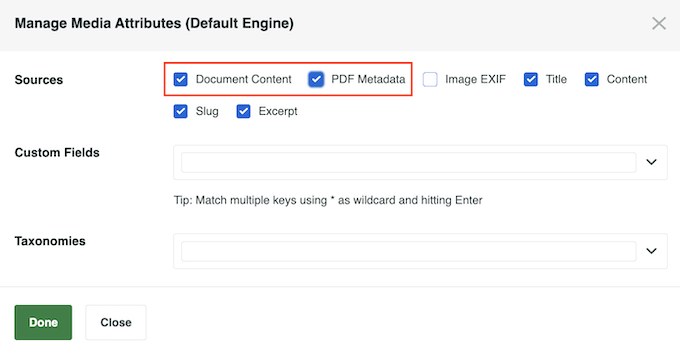
Yaptığınız değişikliklerden memnun olduğunuzda ‘Bitti’ düğmesine tıklayın. ‘Belge İçeriği’ ve ‘PDF meta verileri’ artık ‘Medya’ bölümünde görünecektir.
Her öğenin bir ‘Uygulanabilir Nitelik Uygunluğu’ ölçeği olduğunu fark edeceksiniz.
Varsayılan olarak, Belge İçeriği ve PDF Meta Verileri için kaydırıcılar tamamen soldadır, bu nedenle fazla ağırlık taşımazlar. Belge içeriğinin ve PDF meta verilerinin WordPress arama sonuçları üzerinde daha büyük bir etkiye sahip olmasını istiyorsanız, kaydırıcıları hareket ettirmeniz yeterlidir.
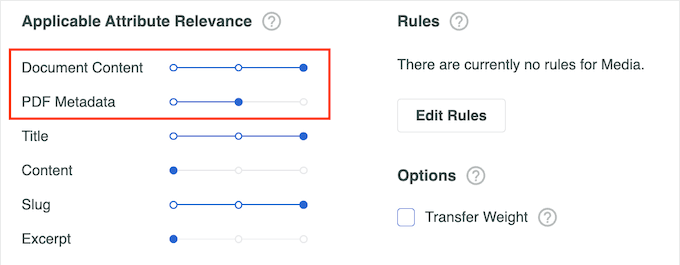
Bu işlem tamamlandıktan sonra, dizini yeniden oluşturmak ve arama sonuçlarına ilgili PDF’leri eklemek için ‘Kaydet’e tıklamayı unutmayın.
Daha ayrıntılı talimatlar için lütfen WordPress’te PDF indeksleme ve arama ekleme kılavuzumuza bakın.
Seçenek 4: WordPress’te Kategoriye Göre Arama Özelliğini Etkinleştirin
WordPress web sitenizde birden fazla kategoriniz varsa, kullanıcıların aramalarını belirli bir kategoriyle kısıtlamalarına izin vermek isteyebilirsiniz. Örneğin, bir çevrimiçi mağazanız varsa, müşteriler belirli bir ürün kategorisinde arama yapmak isteyebilir.
Bunu, arama formlarınıza bir kategori açılır menüsü ekleyerek yapabilirsiniz.
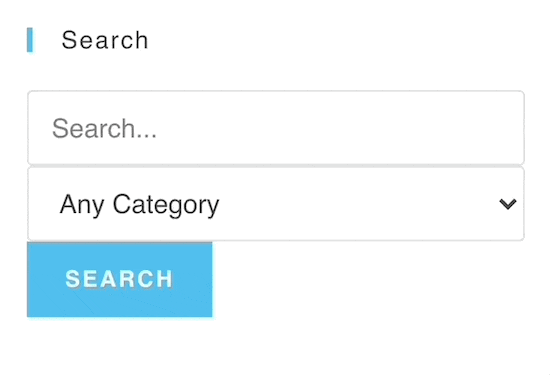
Daha fazla ayrıntı için WordPress’te kategoriye göre arama yapma kılavuzumuza bakın.
Seçenek 5: WordPress’e Canlı Ajax Arama İşlevi Ekleyin
Muhtemelen görmüş olduğunuz bir başka özellik de anında arama olarak da adlandırılan canlı Ajax aramasıdır. Bu, tıpkı Google gibi arama motorlarında gördüğünüz gibi bir açılır menü otomatik tamamlama özelliği ekler.
Anında arama, ziyaretçilerinizin aradıklarını daha hızlı bulmalarına yardımcı olarak kullanıcı deneyimini iyileştirir. Neyse ki SearchWP bu özelliği web sitenize eklemeyi kolaylaştırıyor.
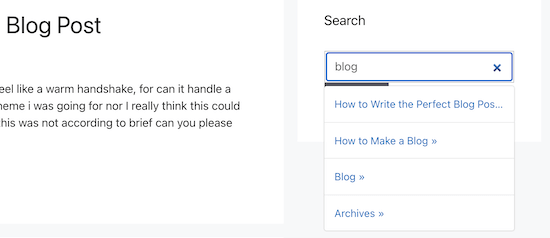
Daha fazla ayrıntı için WordPress sitenize Ajax canlı aramayı nasıl ekleyeceğinize ilişkin kılavuzumuza bakın.
Seçenek 6: Online Mağazanıza Akıllı Ürün Araması Ekleyin
Çevrimiçi bir pazaryeri işletiyorsanız, ziyaretçilerin aradıkları ürünleri hızlı bir şekilde bulmalarına yardımcı olmak isteyeceksiniz.
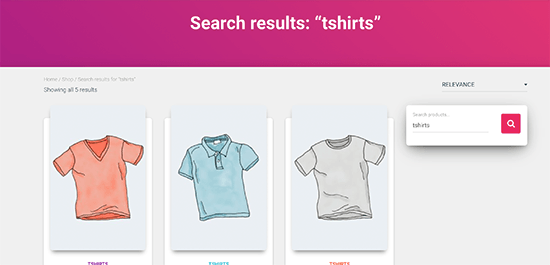
SearchWP, ürün arama deneyiminizi geliştirmenizi ve daha fazla satış elde etmenizi kolaylaştırır.
Hatta WooCommerce arama motorunu özelleştirebilir ve en önemli ürün özelliklerine ekstra ağırlık verebilirsiniz.
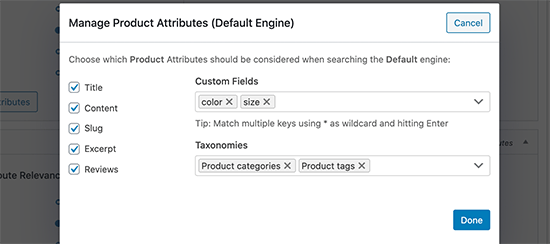
Daha fazla ayrıntı için, akıllı bir WooCommerce ürün aramasının nasıl yapılacağına ilişkin kılavuzumuza bakın.
Seçenek 7: WordPress’te Özel Yazı Tipi Arama Formu Oluşturun
SearchWP ile, özel gönderi türleri için gelişmiş bir arama formu da dahil olmak üzere her türlü arama formunu oluşturabilirsiniz.
Bunu yapmak için, SearchWP ” Arama Formları bölümüne giderek yalnızca özel gönderilerinize bakan ayrı bir arama formu oluşturacaksınız. Burada, ‘Yeni Ekle’ düğmesine tıklayın.

Artık forma açıklayıcı bir başlık verebilirsiniz.
Bu sadece referans içindir, bu nedenle WordPress panonuzdaki formu tanımlamanıza yardımcı olacak herhangi bir şeyi kullanabilirsiniz. Bu, WordPress’te birden fazla arama formu oluşturmayı planlıyorsanız özellikle önemlidir.
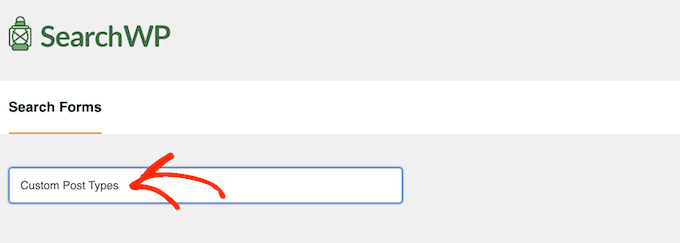
Varsayılan olarak, form medya, sayfa ve gönderileri arayacak ve özel gönderi türlerini yok sayacaktır.
Özel gönderi türlerini dahil etmek için, ‘Arama türü’ alanını bulmanız ve bir tıklama yapmanız gerekir.
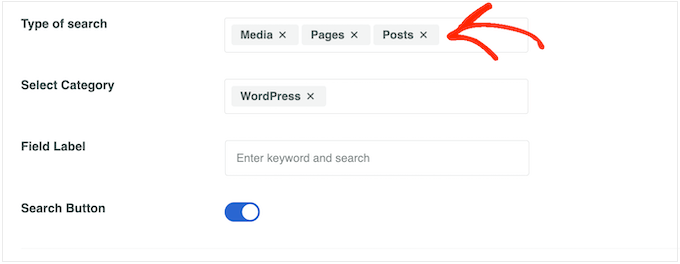
Artık her bir özel gönderi türünün adını yazabilirsiniz.
Doğru gönderi türü göründüğünde, aramaya eklemek için bir tıklama yapın.
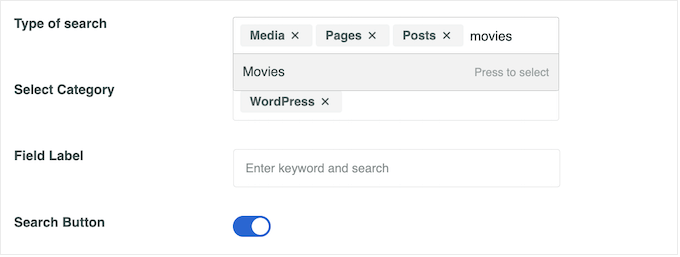
Yalnızca özel gönderi türlerini aramak ve diğer tüm içerikleri yok saymak mı istiyorsunuz?
Ardından ‘Medya’, ‘Sayfalar’ ve ‘Gönderiler’in yanındaki küçük ‘X’ işaretine tıklayın.
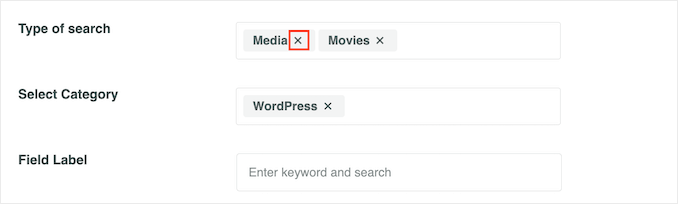
Bu yapıldığında, form yalnızca özel gönderi türlerinizi arayacaktır.
Artık yazı tipi boyutunu, renkleri, düğme stilini ve daha fazlasını değiştirerek formu şekillendirebilirsiniz. Daha fazla ayrıntı için özel gönderi türleri için gelişmiş arama formlarının nasıl oluşturulacağına ilişkin kılavuzumuza bakın.
Formun nasıl ayarlandığından memnun olduğunuzda, ekranın en üstüne gidin ve ayarlarınızı kaydetmek için ‘Kaydet’e tıklayın.
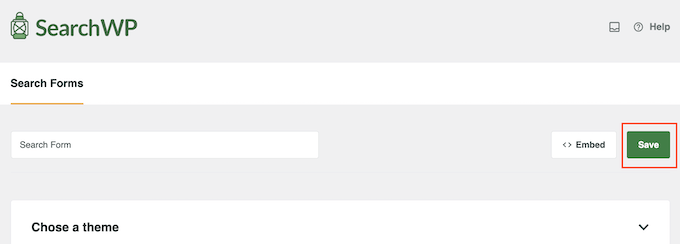
Artık Arama Formu bloğunu kullanarak arama formunu herhangi bir sayfaya, gönderiye veya widget’a hazır alana ekleyebilirsiniz.
Formu göstermek istediğiniz alana gitmeniz yeterlidir. Ardından, ‘+’ düğmesine tıklayın ve ‘Form Ara’ yazın.
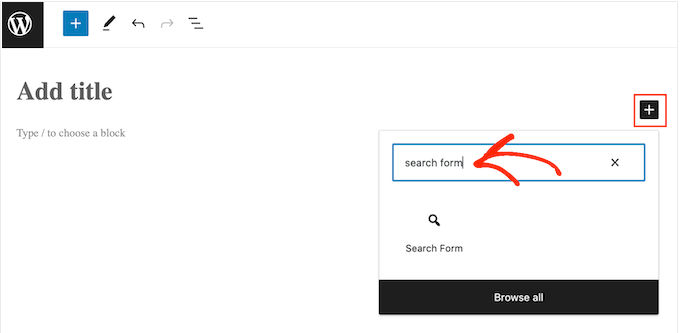
Doğru blok göründüğünde, bir tıklama yapın.
Ardından, ‘Bir Form Seçin’ açılır menüsünü açın ve görüntülemek istediğiniz arama formunu seçin.
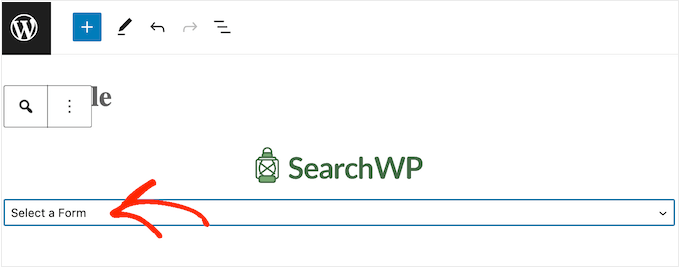
Arama formunu canlı hale getirmeye hazır olduğunuzda, ‘Güncelle’ veya ‘Yayınla’ya tıklamanız yeterlidir. Artık arama formunu çalışırken görmek için web sitenizi ziyaret edebilirsiniz.
Seçenek 8: Blog Gönderisi Yorumlarını Aranabilir Yapın
Hiç bir blog gönderisine düşünceli bir yorum bırakıp daha sonra tam olarak nerede olduğunu unuttuğunuz oldu mu? Belki başka bir düşünce eklemek için tartışmayı tekrar ziyaret etmek istediniz ya da belki de birinin yorumunuza yanıt verip vermediğini görmek için sabırsızlandınız.
Ne yazık ki, varsayılan WordPress aramasıyla, belirli bir yorumu bulmak samanlıkta iğne aramak gibi olabilir. Neyse ki SearchWP, normal yazılarınız ve sayfalarınızın yanı sıra yorumları da kolayca dizine eklemenizi ve aramanızı sağlar.
Bu, kullanıcıların ilgili yorumları çok daha hızlı bulabileceği anlamına gelir, potansiyel olarak daha fazla etkileşime yol açar ve kaçırmış olabileceğiniz değerli bilgileri keşfetmelerine yardımcı olur.
Blog yazısı yorumlarını WordPress’te aranabilir hale getirmek için, 1. seçenekte gösterdiğimiz gibi varsayılan arama algoritmanızı düzenleyebilirsiniz. Ardından, devam edin ve ‘Yorumlar’ kutusunu işaretleyin ve ardından ‘Bitti’ye tıklayın.

Buradan, yorumların ‘Uygulanabilir Özellik Alaka Düzeyi’ ölçeğini yapılandırabilirsiniz.
Blogunuz için neyin en iyi olduğunu görmek için farklı ayarları denemek isteyebilirsiniz.

Ayrıntılı talimatlar için WordPress’te blog yazısı yorumlarının nasıl aranabilir hale getirileceğine ilişkin kılavuzumuza göz atın.
SearchWP’den En İyi Şekilde Yararlanmanın Daha Fazla Yolunu Keşfedin
WordPress aramanızı geliştirmenin aslında çok daha fazla yolu var, hepsini bu makalede inceleyemeyiz. Ancak ilgileniyorsanız aşağıdaki makalelere göz atın:
- Sonuçları İyileştirmek için WordPress’te Bulanık Arama Nasıl Eklenir
- WordPress’te Özel Alanlar Nasıl Aranabilir Hale Getirilir (Kolay Yol)
- WordPress’te Arama Sonuçları Sayfası Nasıl Özelleştirilir?
- WordPress’te Çok Dilli Arama Nasıl Eklenir
- Belirli Sayfaları, Yazarları ve Daha Fazlasını WordPress Aramasından Çıkarma
- WooCommerce Ürün Arama Sonuçları Sayfası Nasıl Özelleştirilir
Umarız bu makale SearchWP ile WordPress aramasını nasıl geliştireceğinizi öğrenmenize yardımcı olmuştur. Ayrıca küçük işletmeler için en iyi canlı sohbet yazılımı seçimlerimizi ve ücretsiz bir iş e-posta adresi alma kılavuzumuzu da görmek isteyebilirsiniz.
If you liked this article, then please subscribe to our YouTube Channel for WordPress video tutorials. You can also find us on Twitter and Facebook.





Moinuddin Waheed
I am a bit confused about the terminology custom post type in ajax search.
I mean we can categories and then set the search based on these categories.
so what is the main difference between category search and custom post type search?
and which one is to use for displaying woo commerce products for search?
WPBeginner Support
A custom post type search would include any custom post types you have on your site and that would include WooCommerce if you wanted but the plugin also has WooCommerce specific searches.
Admin
Rebecca
I do not add PDFs through the Media library. Instead, I upload my files through the content Upload folder. I have to do it this way because these documents are frequently changed and it is easier to manage and update this way. Is there a way to make SearchWP index PDFs using this method, or does it have to be done through the media library?
WPBeginner Support
It will have to be done through media library, but you should contact SearchWP support.
Admin
Jon
Will this tool also index other filetypes? Like a word document? I’m looking for something to search/index text, word, pdf documents (resumes) that are uploaded.
Vikas
Jon, did you get anything as I am looking for the same.
Pippin Williamson
I’ve started using SearchWP on my own site and have to say the results are phenomenal.
Mike
I would love to see a tutorial on how to replace WP’s search with a Google Custom search so as to garner a bit of AdSense cash from the search. Have I just overlooked a plugin for that, or is there an easy way to do this without a plugin.
Thanks, learning lots from your site and I have used WP since 2006!
WPBeginner Support
check out how to add Google custom search in WordPress.
Admin
Mike
You guys are great. Somehow I missed that little jewel. Just what I was looking for. I love the fact that I don’t need another plugin, and that it will apply to all search fields.
Thanks….AGAIN.